هناك العديد من البرامج التي تسمح لك بإنشاء القرص المحمي ضد النسخ الخاص بك. CD Protector هو برنامج مجاني ، بالطبع ، ليس عالميًا ، لكن البرنامج غير التجاري الوحيد يمكن أن يجعل من الصعب نسخ قرص.
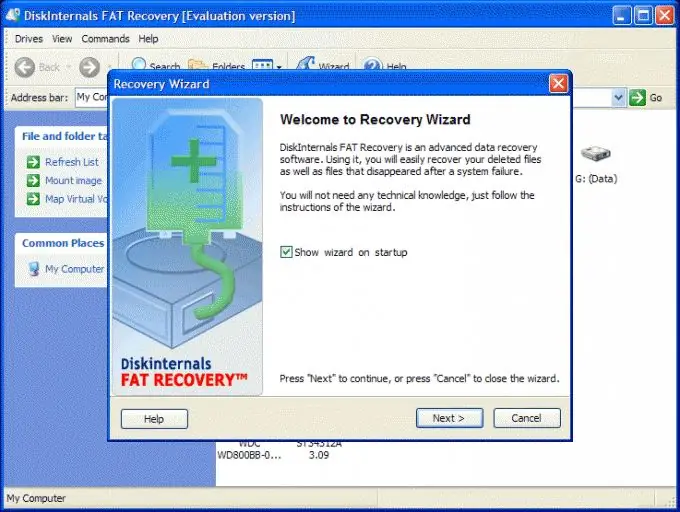
تعليمات
الخطوة 1
قم بتشغيل البرنامج وفي حقل تشفير الملف ، حدد موقع الملف الذي ستقوم بكتابته على القرص. في سطر الرسائل المخصصة ، اكتب رسالة سيراها الشخص الذي يحاول نسخ هذا القرص. في سطر مفتاح التشفير ، أدخل حرفين عشوائيًا. الآن اضغط على ACCERT وانتظر حتى تكتمل العملية.
الخطوة 2
ابدأ برنامج Nero. في قائمة الملفات ، انقر فوق الزر الجديد ، في نافذة جديدة ، في العمود الأيسر ، ابحث عن قرص مضغوط صوتي وقم بتعيين المعلمات هناك: مقابل كتابة نص مضغوط ، قم بإلغاء تحديد المربع ، في قسم النسخ ، قم بتعطيل القرص مرة واحدة ووضع اللمسات الأخيرة على القرص المضغوط. وانقر على زر جديد.
الخطوه 3
الآن استخدم File Browzer للعثور على ملف Track1-track2 CD Protector وإضافته إلى قرص الصوت المضغوط.
الخطوة 4
حدد كتابة قرص مضغوط من القائمة وفي نافذة جديدة ، انتقل إلى قسم خيارات CDA. هناك ، حدد المربعات الخاصة بتخزين المسار مؤقتًا وإزالة الصمت. الآن انسخ جميع الملفات على القرص بالنقر فوق "كتابة القرص المضغوط".
الخطوة الخامسة
انقر فوق ملف> جديد. وفي النافذة التي تفتح ، حدد القرص المضغوط (ISO). في قسم Multis Session ، حدد خانة الاختيار Start Multis Session.
الخطوة 6
أضف جميع ملفاتك إلى القرص. بعد ذلك ، في قائمة الملف ، انقر فوق "كتابة قرص مضغوط". بعد انتهاء التسجيل ، يصبح القرص جاهزًا للاستخدام.
الخطوة 7
الآن يمكنك التحقق من صحة القرص. حاول نسخها باستخدام الطرق المعروفة لك. وإذا تم كل شيء بشكل صحيح ، فإن العديد من البرامج سترفض ببساطة نسخه ، على سبيل المثال برنامج CDRwin3.8 ، وسيقوم Easy CD Creator ببساطة "بالتجميد".
الخطوة 8
يمكنك تنزيل هذا البرنامج على www.cdmediaworld.ru. حجمه صغير ، 2 ميغا بايت فقط






